你当前正在访问 Microsoft Azure Global Edition 技术文档网站。 如果需要访问由世纪互联运营的 Microsoft Azure 中国技术文档网站,请访问 https://docs.azure.cn。
有效地组织 Azure 资源
组织基于云的资源,以保护、管理和跟踪与工作负荷相关的成本。 若要组织资源,请定义管理组层次结构,考虑和遵循命名约定,并应用资源标记。
管理级别和层次结构
Azure 提供四种管理级别:管理组、订阅、资源组和资源。 下图显示了这些级别之间的关系。
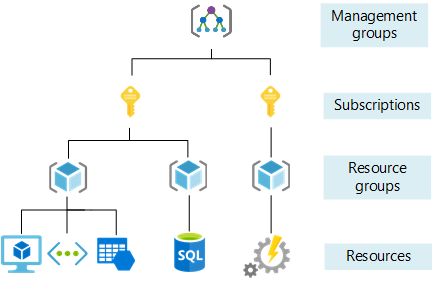
管理组有助于你管理多个订阅的访问、策略和合规性。 管理组中的所有订阅会自动继承应用于该管理组的条件。
“订阅”在逻辑上将用户帐户与它们创建的资源相关联。 每个订阅可以创建和使用的资源量存在限制或配额。 组织可以使用订阅来管理成本以及用户、团队和项目创建的资源。
资源组 是逻辑容器,可在其中部署和管理 Azure 资源,例如虚拟机、Web 应用、数据库和存储帐户。
资源 是在资源组中创建的服务实例,例如虚拟机、存储和 SQL 数据库。
注意
为了最大程度地减少区域中断的影响,我们建议将资源放置在与资源组相同的区域中。 有关详细信息,请参阅 资源组位置对齐方式。
管理设置范围
可以在任何管理级别应用管理设置,例如策略和基于角色的访问控制。 该级别确定应用设置的广度。 较低级别继承较高级别的设置。 例如,向订阅应用策略时,该策略将应用于该订阅中的所有资源组和资源。
通常情况下,最好在较高级别应用关键设置,在较低级别应用特定于项目的要求。 例如,若要确保组织的所有资源部署到某些区域,请将策略应用于指定允许区域的订阅。 当组织中的用户添加新资源组和资源时,就会自动强制执行允许的位置。 若要详细了解治理、安全性和合规性中的策略,请参阅本设置指南中的另一篇文章。
独立管理几个订阅非常简单。 但是,对于更多订阅,请考虑创建管理组层次结构来简化订阅和资源管理。 有关详细信息,请参阅 “组织和管理多个 Azure 订阅”。
在规划组织合规性策略时,与负责以下工作内容的人员合作:
- 安全性与符合性
- IT 管理
- 企业体系结构
- 网络
- Finance
- 采购
创建管理结构
若要创建管理组、订阅或资源组,请登录到 Azure 门户。
若要创建将用户与资源相关联的订阅,请转到“订阅”,然后选择“添加”。
注意
还可以通过编程方式创建订阅。 有关详细信息,请参阅以编程方式创建 Azure 订阅。
若要创建资源组来保存具有相同权限和策略的资源,请执行以下操作:
- 转到创建资源组。
- 在 “创建资源组” 窗体中:
- 对于“订阅”,请选择要在其中创建资源组的订阅。
- 对于“资源组”,请为新资源组输入一个名称。
- 对于“区域”,请选择要在其中放置资源组的区域。
- 选择“审阅 + 创建”,然后在评审通过后,选择“创建”。
操作
若要创建管理组、订阅或资源组,请登录到 Azure 门户。
若要创建将用户与资源相关联的订阅,请转到“订阅”,然后选择“添加”。
注意
还可以通过编程方式创建订阅。 有关详细信息,请参阅以编程方式创建 Azure 订阅。
若要创建资源组来保存具有相同权限和策略的资源,请执行以下操作:
- 转到创建资源组。
- 在 “创建资源组” 窗体中:
- 对于“订阅”,请选择要在其中创建资源组的订阅。
- 对于“资源组”,请为新资源组输入一个名称。
- 对于“区域”,请选择要在其中放置资源组的区域。
- 选择“审阅 + 创建”,然后在评审通过后,选择“创建”。
命名标准
使用正确的命名标准有助于在 Azure 门户、账单和自动化脚本中标识资源。 命名策略应在资源名称中包含业务和操作的详细信息。
业务详细信息应包括标识团队所需的组织信息。 使用资源的短名称,以及负责资源成本的业务所有者的名称。
资源名称中的操作详细信息应包括 IT 团队所需的信息。 包括用于标识工作负荷、应用程序、环境、关键性和其他可用于管理资源的信息的详细信息。
命名规则和限制 因资源类型而异。 有关详细信息以及企业支持云采用的建议,请参阅 开发 Azure 资源的命名和标记策略。
注意
- 避免使用特殊字符(如连字符和下划线)
-_作为名称中的第一个或最后一个字符。 这样做可能会导致验证规则失败。 - 标记的名称不区分大小写。
下表显示了资源组、可用性集和标记的限制和命名模式。
| 资源组 | 可用性集 | 标记 | |
|---|---|---|---|
| 范围 | 订阅 | 资源组 | 关联的实体 |
| 时长 | 1-90 | 1-80 | 512(名称)、256(值) |
| 有效字符 | 字母数字、下划线、括号、连字符、句点(位于末尾的除外) | 字母数字、下划线和连字符 | 字母数字、空格和 Unicode 字符(尖括号、百分号、与符号、正斜杠或反斜杠、问号或句点除外) |
| 建议的模式 | <service-short-name>-<environment>-rg |
<service-short-name>-<context>-as |
key : value |
| 示例 | profx-prod-rg |
profx-SQL-as |
Department : Central IT ☺ |
资源标记
标记可快速标识资源和资源组。 可以将标记应用于 Azure 资源,以逻辑方式按类别对其进行组织。 标记可包含有关资源的关联工作负载或应用程序的上下文、操作要求和所有权信息。
每个标记包含一个名称和一个值。 例如,可以将名称 环境和 值 生产 应用到生产中的所有资源。
应用标记后,很轻松即可检索订阅中具有该标记名称和值的所有资源。 当你组织资源以进行计费或管理时,标记可帮助你从不同的资源组检索相关资源。
标记的其他常见用途包括:
- 元数据和文档:管理员istrators 可以通过应用 ProjectOwner 等标记轻松查看他们正在处理的资源的详细信息。
- 自动化: 定期运行脚本可以根据 Tag 值(如 ShutdownTime 或 DeprovisionDate)执行操作。
- 成本优化:可以将资源分配给负责成本的团队和资源。 在 成本管理 + 计费中,可以将成本中心标记作为筛选器来根据团队或部门使用情况报告费用。
每个资源或资源组最多可以有 50 对标记名称和值。 此限制仅适用于直接应用于资源组或资源的标记。
有关更多标记建议和示例,请参阅 开发 Azure 资源的命名和标记策略。
应用资源标记
若要将一个或多个标记应用于资源组,请执行以下操作:
- 在 Azure 门户中,转到资源组,然后选择资源组。
- 在页面顶部的导航中选择“ 分配标记 ”。
- 在“名称和值”下输入标记的名称和值。
- 输入更多名称和值,或选择“ 保存”。
删除资源标记
若要从资源组中删除一个或多个标记,请执行以下操作:
- 在Azure 门户中,转到“资源组”并选择组的省略号菜单,然后选择“编辑标记”。
- 选择要删除的每个标记的垃圾桶图标。
- 选择“保存”,以保存更改。
操作
若要将一个或多个标记应用于资源组,请执行以下操作:
- 在 Azure 门户中,转到资源组,然后选择资源组。
- 在页面顶部的导航中选择“ 分配标记 ”。
- 在“名称和值”下输入标记的名称和值。
- 输入更多名称和值,或选择“ 保存”。
若要从资源组中删除一个或多个标记,请执行以下操作:
- 在Azure 门户中,转到“资源组”并选择组的省略号菜单,然后选择“编辑标记”。
- 选择要删除的每个标记的垃圾桶图标。
- 选择“保存”,以保存更改。
后续步骤
若要详细了解管理级别和组织,请参阅:
- Azure 基础知识
- 创建初始 Azure 订阅
- 创建其他订阅以缩放 Azure 环境
- 组织和管理多个 Azure 订阅
- 什么是 Azure 管理组?
- Azure 中的资源访问管理
- Azure 订阅和服务限制、配额和约束
有关资源命名和标记的详细信息,请参阅:
反馈
即将发布:在整个 2024 年,我们将逐步淘汰作为内容反馈机制的“GitHub 问题”,并将其取代为新的反馈系统。 有关详细信息,请参阅:https://aka.ms/ContentUserFeedback。
提交和查看相关反馈